⇣ Содержание

|
Опрос
|
реклама
Microsoft Office 2010 - сохраняя пальму первенства
⇡#Контекстный переводчикВозможно, некоторые пользователи удивятся, если узнают, что в Word предыдущих версий имелся переводчик. Функция эта существовала, скорее, "для галочки", нежели для широкого применения, поэтому о ней мало кто знал, а работали со встроенным переводчиком вообще единицы. Если в процессе чтения документа нужно было переводить незнакомые слова, приходилось обращаться к онлайновым переводчикам или же устанавливать дополнительную программу, которая помогала в понимании иностранного текста. В Word 2010 наконец появился контекстный переводчик, благодаря которому многие смогут практически полностью отказаться от сторонних приложений и сервисов (ну, разве только какой-нибудь специальный термин попадется!). Чтобы опробовать его в действии, перейдите на вкладку "Рецензирование" и в группе "Перевод" выберите команду "Мини-переводчик". Затем укажите, на какой язык нужно переводить текст. Word поддерживает около двадцати языков, в том числе и русский. 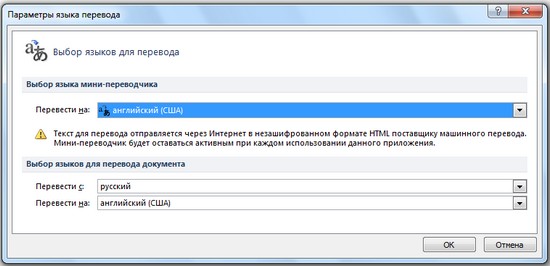 После активации мини-переводчика достаточно будет подвести курсор к непонятному слову в тексте, и над ним тут же возникнет полупрозрачное окошко с переводом. Окошко практически невидимое, поэтому если вы навели курсор на слово случайно, оно не будет мешать работать с документом, а через пару секунд просто исчезнет. Если же перевод нужен, просто переместите курсор на область окошка, и оно станет более заметным. Полученный перевод можно скопировать в буфер обмена. Кроме этого, если для слова доступен пример произношения, его сразу же можно прослушать. 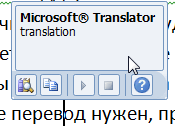 Встроенный в Word переводчик может работать не только с отдельными словами, но и с целыми фразами и даже с более крупными фрагментами текста. Чтобы опробовать его в действии, нужно выбрать в группе "Перевод" команду "Перевести выделенный текст" (конечно, предварительно текст необходимо выделить). Перевод практически мгновенно отобразится в области "Справочные материалы", и при помощи находящейся тут же кнопки "Вставить" его можно будет скопировать в документ. Используя инструменты области "Справочные материалы", можно также изменить направление перевода и быстро перевести весь документ. 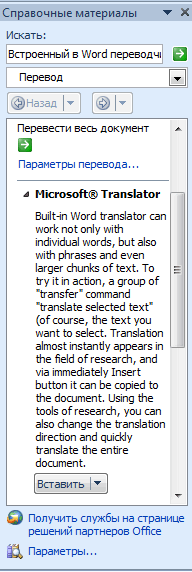 Несмотря на то, что встроенный переводчик очень удобен, он не лишен недостатков. Word не имеет собственной базы слов и за каждым переводом обращается к сервису Microsoft Translator и к другим онлайновым службам. Таким образом, если ваш компьютер не подключен к Интернету или имеются какие-то перебои со связью, пользоваться переводчиком вы не сможете. Впрочем, в наши дни компьютер, который не подключен к Интернету, - это такая же редкость, как установленный в системе Word 97. ⇡#Создание снимков экранаВ новой версии Word (равно как и в Excel и PowerPoint) на вкладке "Вставка" можно найти новую кнопку "Снимок экрана", которая дает возможность быстро вставить в документ скриншот окна открытого приложения. Команда эта может пригодиться, например, при создании файла документации или в других случаях, когда текст нужно сопроводить снимками окон программ. Работать с командой очень просто: щелчок по кнопке "Снимок экрана" вызывает меню, в котором отображаются эскизы всех открытых окон. 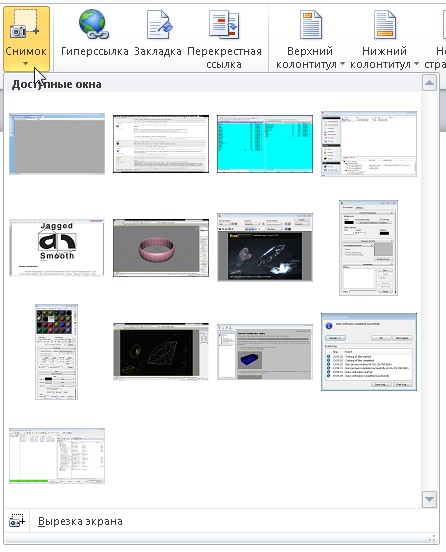 Выберите нужное окно - и снимок появится в документе Word. Интересно, что программа "видит" не окна приложений, а именно диалоговые окна. Например, если вызвать функцию захвата экрана в момент записи диска при помощи программы Nero Burning Rom, то Word захватит два окна - интерфейс приложения и диалоговое окно, в котором отображается ход записи. Если нужно захватить не все окно целиком, а лишь его часть, придется потратить чуть больше времени и переключиться из активного окна Word в другое окно. Для получения снимка части экрана можно использовать инструмент "Вырезка экрана", который доступен в нижней части меню, появляющегося при щелчке по кнопке "Снимок экрана". При этом программа сделает активным окно, с которым вы работали до переключения в документ Word. Экран станет полупрозрачным, а курсор превратится в небольшой крестик. 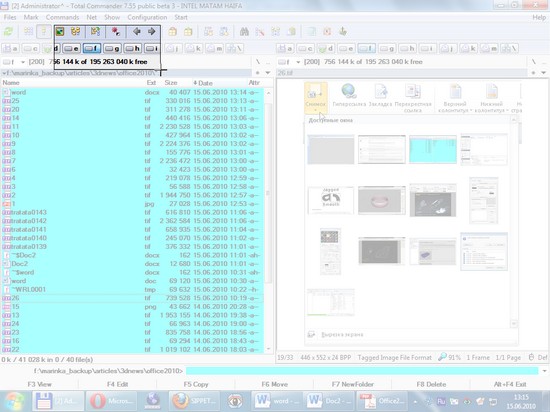 Наведите курсор на область, которую, нужно вырезать, очертите прямоугольник (при этом фрагмент, который будет захвачен, станет ярким) и отпустите кнопку мыши. Word вернется к текущему документу и сам вставит полученный снимок в место, где установлен курсор. Конечно же, возможности создания снимков экрана, реализованные в Word, заметно уступают инструментам, которые можно обнаружить в специализированных приложениях для снятия скриншотов. Однако если нужно быстро вставить снимок окна или его части, то новая команда "Снимок экрана" будет как нельзя кстати. Заметим, однако, что работает эта команда лишь в том случае, если вы сохраняете документ в формате Word 2007/2010. Если же ведется работа над файлом, сохраненном, например, в Doc, эта функция будет неактивной. ⇡#Удаление фона и другие новые средства для работы с графикойВ прошлой версии Word было уделено много внимания инструментам для работы с графикой - появилась возможность предварительного просмотра разных эффектов перед применением, были добавлены новые инструментов для работы с рисунками, появились объекты SmartArt (подробнее см. статью "Word 2007: офисная эволюция. Часть 2"). В версии 2010 таких революционных нововведений уже нет, однако кое-что новое разработчики все же добавили. Используя новый инструмент "Удаление фона", можно отделять главный объект на фотографии. Конечно, до возможностей Photoshop этому инструменту далеко - с отделением шерсти, волос и мелких деталей Word не справляется. Но если фон однотонный, а главный объект не очень детализирован, то отделить его можно, не прибегая к возможностям графических редакторов. Для использования нового инструмента нужно вставить изображение в документ, используя команду "Рисунок" на вкладке "Вставка". После этого на ленте появится вкладка "Работа с рисунками - Формат". Нажмите кнопку "Удалить фон" на ней, и спустя несколько секунд в окне Word будет представлен результат.  Все, что программа посчитает фоном, будет выделено цветом. Если программа ошиблась, можно подкорректировать результат, изменив размеры рамки, в которую заключен главный объект.  В случае же, если это не помогает, можно уточнить выделение, используя маркеры. Есть возможно отдельно указать при помощи маркеров области, которые нужно добавить в выделение, а также участки, которые нужно из него исключить. 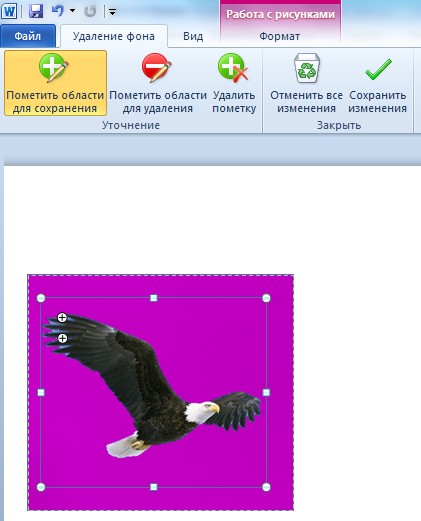 В целом, как можно увидеть на рисунке ниже, можно получить весьма неплохой результат, хоть на мелких деталях, таких как перья, и видны некоторые неточности. Думается, что для объектов, которые используются для иллюстраций в текстовых документах, такие погрешности приемлемы. 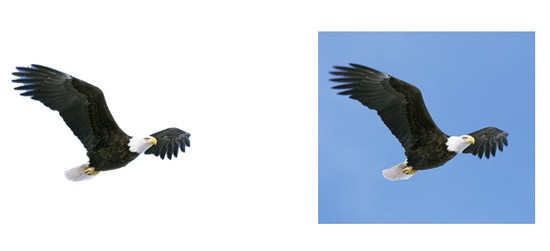 Инструмент "Удаление фона" работает и в других приложениях Office 2010, в частности, в Excel и в PowerPoint. Еще одна интересная новинка, которая касается работы с изображениями - набор художественных эффектов. Используя эти средства, можно сделать изображение мозаичным, размыть его, сделать фотографию похожей на карандашный рисунок или на картину, написанную красками. Для того чтобы просмотреть доступные эффекты, достаточно добавить в документ картинку и выделить ее. Новые средства появятся на вкладке "Работа с рисунками - Формат". Раскрыв список "Художественные эффекты", можно будет увидеть сгенерированные программой эскизы, где эффекты уже применены к текущему изображению. Как и в случае с другими эффектами Word, увидеть, как будет выглядеть картинка после добавления эффекта, можно еще до того, как он будет выбран. Достаточно навести курсор на эффект в списке, и он тут же будет применен к изображению. Как только курсор перемещается к другому эффекту, внешний вид картинки меняется. 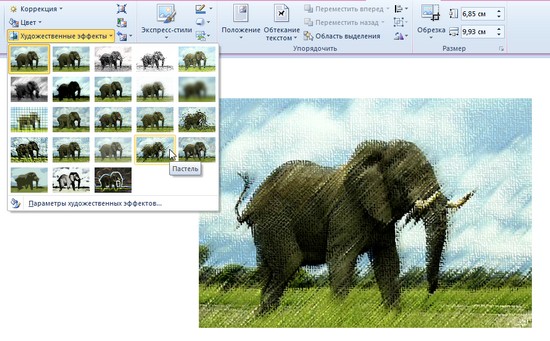 Если внешний вид эффекта вас не устраивает, его параметры можно подкорректировать. Если нажать кнопку "Параметры художественных эффектов", расположенную под списком эффектов, можно получить доступ к окну "Формат рисунка". Выберите в нем нужный эффект и измените положение ползунков, наблюдая за тем, как это влияет на изображение. ⇡#Поддержка возможностей шрифтов OpenTypeWord 2010 впервые поддерживает шрифты OpenType, совместно разработанные компанией Adobe и корпорацией Microsoft. Формат OpenType имеет два основных преимущества перед TrueType: совместимость с разными операционными системами и расширенная поддержка нелатинских символов и возможностей разметки. Шрифты OpenType могут включать до 65 536 символов. Если в Word 2010 открыть диалоговое окно "Шрифт" (для этого нужно щелкнуть по значку в правой нижней части одноименной группы на ленте) и перейти на вкладку "Дополнительно", можно увидеть новый набор настроек, которые объединены названием "Шрифты OpenType".  Word позволяет использовать разные способы применения лигатур, то есть знаков, которые образованы посредством соединения двух и более букв. Примером лигатур могут быть русские буквы "ы", "щ" и пр. Еще одна новая возможность - поддержка стилистических наборов. Если выбран поддерживаемый шрифт (например, Gabriola), то при изменении стилистического набора можно изменить внешний вид текста, оставив шрифт тем же. Стилистические наборы могут влиять на такие характеристики символов, как использование засечек, удлинение символов и т.д. К новым возможностям Word 2010, имеющим отношение к работе со шрифтами, также относятся изменение формы цифр и интервала между ними. Все эти средства ранее были доступны лишь в специализированных приложениях допечатной подготовки. ⇡#ЗаключениеПоследняя версия офисного пакета от Microsoft производит очень приятное впечатление. В целом, ее можно назвать улучшенным и исправленным вариантом Office 2007. По сравнению с предыдущим релизом, серьезных нововведений не слишком много, поэтому те, кто использует Office 2007, возможно, не захотят выкладывать деньги за обновление. Трудно себе представить, чтобы какому-нибудь руководителю фирмы, бизнесмену, ведущему счет каждой статье расходов, понравилась идея приобретения нового офисного пакета, при том, что "старый" удовлетворяет всем основным требованиям. Однако пользователи более ранних версий пакета, "пропустившие" Office 2007, вряд ли будут долго думать над тем, обновляться ли до новой версии. Ведь по сравнению с Office 2003 (не говоря уже о более ранних релизах), версия 2010 - это огромный шаг вперед. Армию пользователей Office 2010, которые обновятся с ранних версий, наверняка пополнят и те, кто покупает свой первый офисный пакет, ведь при всем разнообразии решений на рынке, конкурентных решений, которые могли бы сравниться с продуктом от Microsoft по функциональности, не существует. Формат Open XML, который три года назад был в новинку, теперь распространен уже достаточно широко и поддерживается многочисленными альтернативными офисными пакетами, новый ленточный интерфейс стал привычным и доказал свое преимущество перед старыми панелями инструментов и многочисленными командами главного меню, которые все еще используются в программах других разработчиков. MS Office 2010 имеет все шансы стать для многих "рабочим инструментом", который при правильной настройке будет отлично справляться со своими функциями, как это в свое время делали предыдущие версии офисного пакета.
⇣ Содержание
Если Вы заметили ошибку — выделите ее мышью и нажмите CTRL+ENTER.
|